Здравствуйте, уважаемые читатели сайта computerhom.ru. Если у вас вдруг возник вопрос на тему — как сделать видимыми скрытые папки windows 10?
То вы можете ознакомиться с простой и доступной инструкцией — как в виндовс 10 сделать скрытые папки видимыми.
Чтобы сделать невидимые папки видимыми, вам нужно в операционной системе windows 10 выполнить следующие действия:
1. Открываем ярлык мой компьютер, затем открываем локальный диск и папку в которой у вас лежит нужная вам скрытая папка или файл.
2. Далее вам нужно в проводнике windows в верхней части нажать на вкладку «Вид». В открывшемся подменю ставим галочку напротив пункта «Скрытые элементы».
3. После всех действий отобразятся все скрытые папки и файлы.
Теперь нам нужно навести курсор мыши на нужную нам скрытую папку и один раз нажать правую кнопку мыши.
В открывшемся контекстном меню нажимаем на пункт «Свойства», после чего откроется окно свойства папки.
В свойствах папки нажимаем на вкладку «Общие».
4. И последний шаг убираем галочку с пункта «Скрытый», и нажимаем на кнопку «Применить».
Когда вы нажмете на кнопку применить, у вас откроется диалоговое окно, где вам нужно поставить галочку в строчку «К данной папке и ко всем вложенным папкам и файлам», после чего нажимаем на кнопки «ОК» и «OK».
5. После всех выполненных действий скрытая папка в windows 10 станет видимой.
Теперь давайте рассмотрим инструкцию более подробно и пошагово.
Итак, приступим к изучению материала…
Как в виндовс 10 сделать скрытые папки видимыми
И так на своем рабочем столе открываем ярлык «Этот компьютер».

Второе – в открывшемся проводнике виндовс открываем локальный диск, в котором вы сделали папку не видимой.
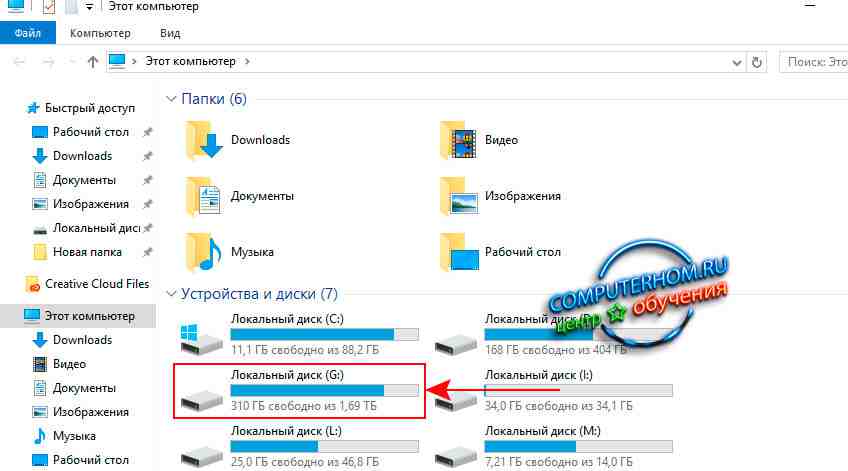
Следующий шаг – если у вас скрыто верхнее меню в проводнике, то вам необходимо нажать на кнопку с «рисунком стрелки в низ».

После чего наводим курсор мыши на вкладку «Вид» и один раз нажимаем левую кнопку мыши, в раскрывшемся дополнительном разделе ставим галочку в строке «Скрытые элементы».
После всех выполненных нами шагов, вы увидите все невидимые папки на своем компьютере или ноутбуке.
Теперь нам остается сделать так чтобы наша папка или файл все время отображались на жестком диске и они были видимыми.
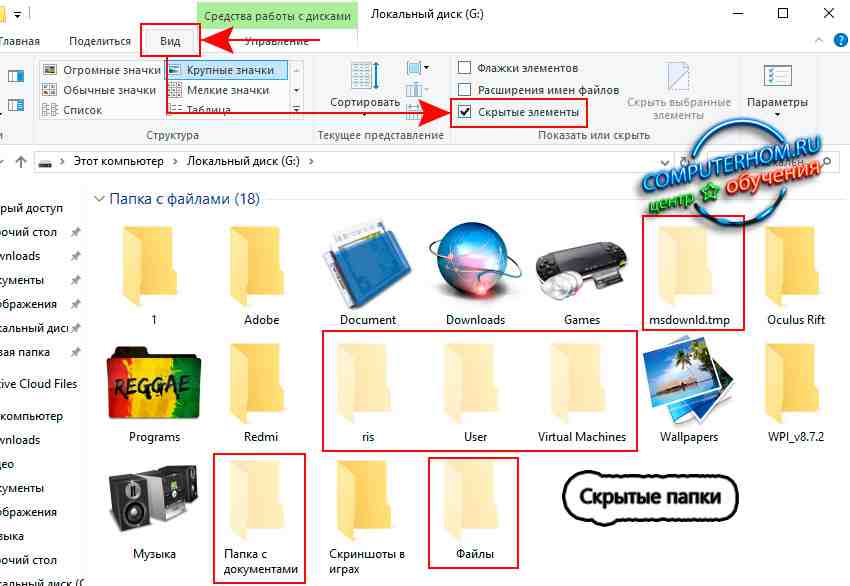
И так наводим курсор мыши на папку или файл и один раз нажимаем правую кнопку мыши, после чего откроется контекстное меню, в котором нам нужно перейти по ссылочке «Свойства».
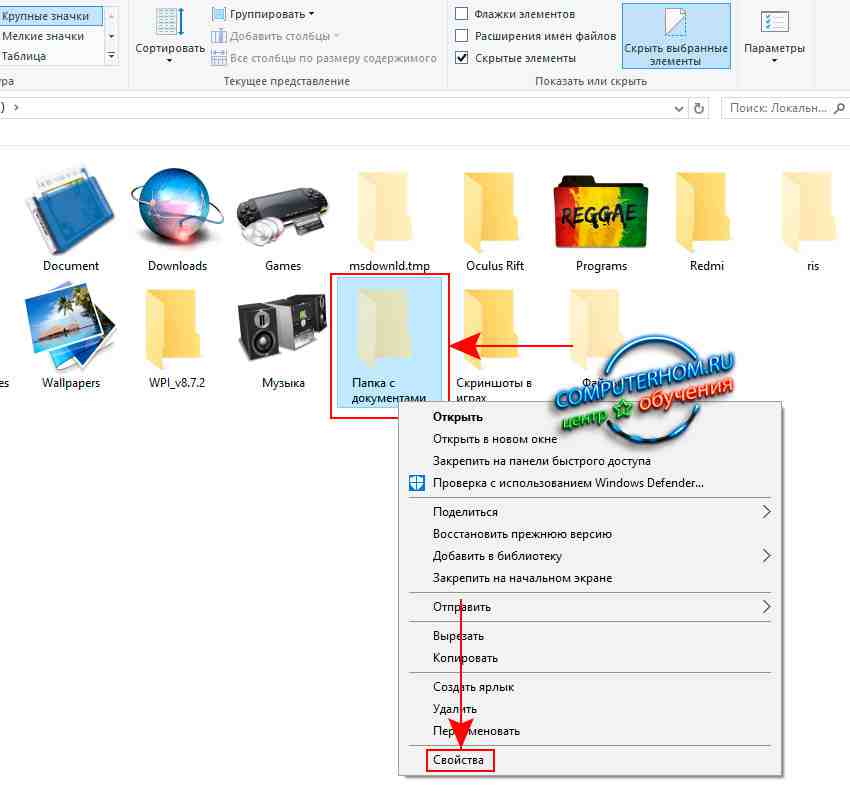
В открывшемся окне «Свойства», убираем галочку «Скрытый» и нажимаем на кнопку «Применить».
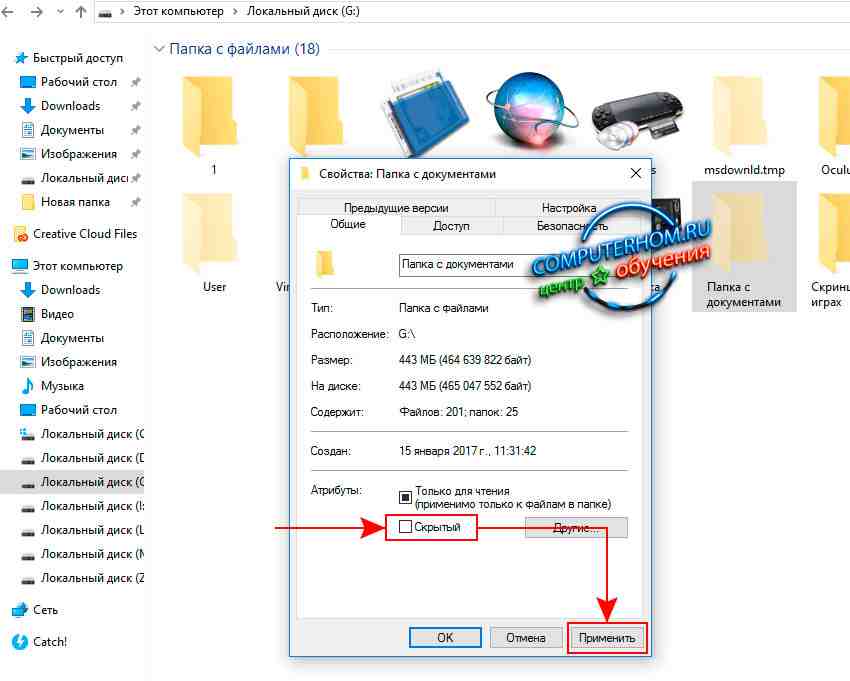
И последний шаг – в открывшемся окне «Подтверждение изменения атрибутов» вам нужно установить галочку в пункте «К данной папке и ко всем вложенным папкам и файлам» и нажать на кнопки «OK» — «ОК».
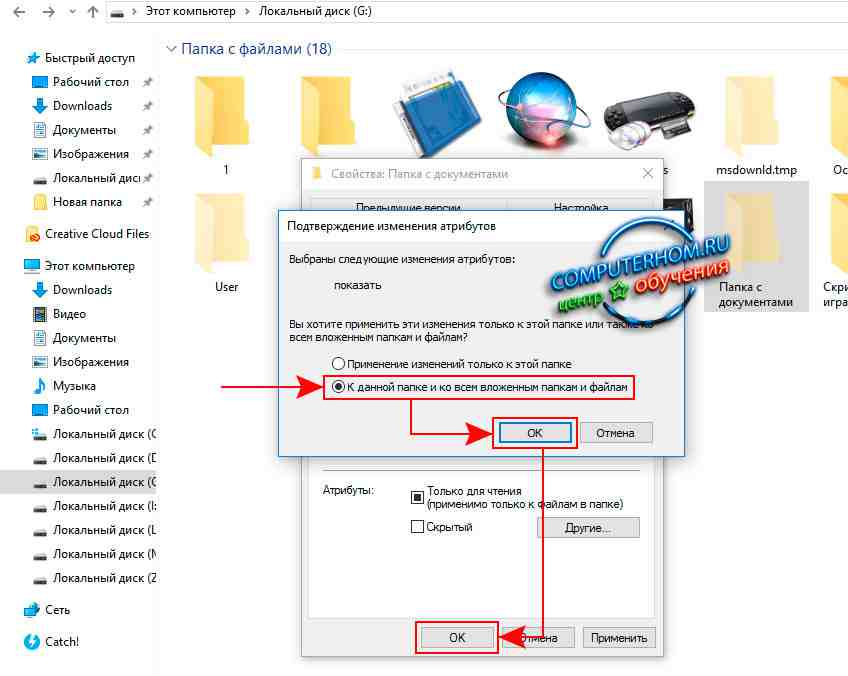
Как видим на скриншоте наша скрытая папка «Папка с документами» стала видимой.
Обратите внимание: не забываем убрать галочку «Скрытые элементы», чтобы все скрытые папки и файлы стали невидимыми.
На этом я заканчиваю урок, всем пока до новых встреч!
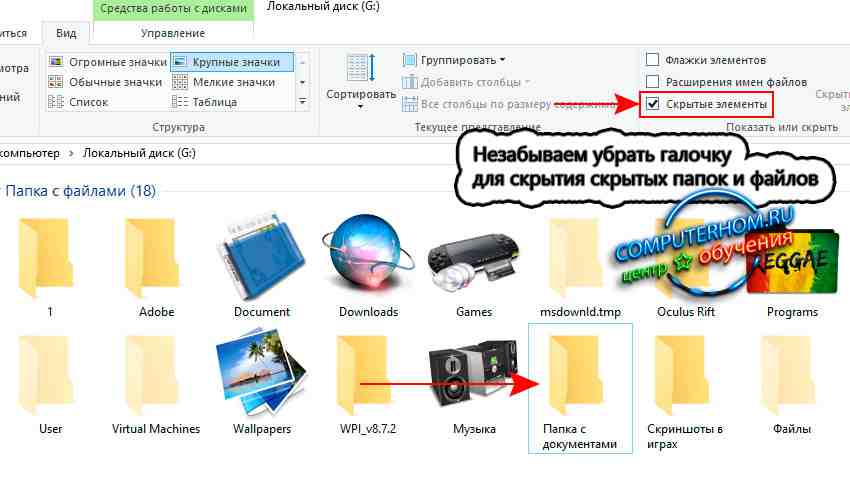
Вы можете оставить комментарии от своего имени, через соц. сервисы